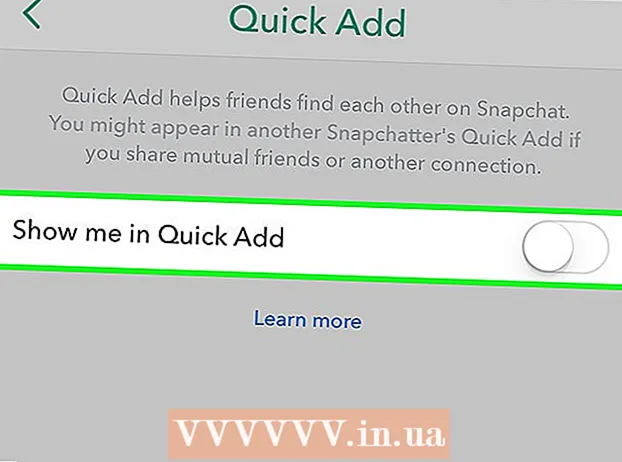Müəllif:
Randy Alexander
Yaradılış Tarixi:
4 Aprel 2021
YeniləMə Tarixi:
1 İyul 2024

MəZmun
PS4 konsolunu (PlayStation 4) PlayStation tətbiqindən istifadə edərək Android və ya iPhone-a bağlaya bilərsiniz. Bu, PS4 cihazınızı telefonunuzla idarə etməyə və hətta oyun dəstəkləyirsə ikinci monitor kimi istifadə etməyə imkan verir. Media fayllarını oynatmaq və vacib PS4 məlumatlarını yedekləmək üçün bir USB sürücüsünü PS4-ə bağlaya bilərsiniz.
Addımlar
2-ci hissə: Smartphone-u PlayStation Tətbiqi ilə birləşdirmək
Smartfonunuz üçün PlayStation tətbiqini əldə edin.
- Proqramı Apple App Store və ya Google Play Store-dan pulsuz yükləyə bilərsiniz. Tətbiqi istifadə etmək üçün bir iPhone və ya Android cihazına ehtiyacınız olacaq.

PS4 və smartfonu eyni şəbəkəyə qoşun.- PS4 bir Wi-Fi şəbəkəsi və ya bir Ethernet kabeli ilə bağlana bilər. Həm PS4, həm də telefon eyni şəbəkədə olmalıdır.
- Ayarlar menyusunu açıb "Şəbəkə" seçərək PS4-ün parametrlərini yoxlaya bilərsiniz. Maşın Ethernet kabeli vasitəsilə marşrutlaşdırıcıya qoşulubsa, sadəcə telefonun eyni Wi-Fi şəbəkəsinə qoşulduğundan əmin olun.

PS4-də Ayarlar menyusunu açın.- Seçim yuxarı menyunun sağındadır. Yuxarıdakı menyunu açmaq üçün əsas PS4 menyusundakı Yuxarı düyməsini basın.

Seçin "PlayStation Tətbiq Bağlantısı Ayarları".- Seçin "Cihaz əlavə et" (Cihaz əlavə edin). Ekranda əlaqə kodu görünəcək.
Mobil cihazınızda PlayStation tətbiqini açın.
- PS4-ə daxil olmaq üçün PlayStation Network hesabı ilə daxil olmağınıza ehtiyac yoxdur.
Basın "PS4-ə qoşun" (PS4-ə qoşun).
- Seçimlər ekranın altındadır.
PS4'ünüzə vurun.
- PS4, telefonunuzda PS4-ə qoşun ekranında aşağıda "Güclü" yazısı ilə görünəcəkdir. PlayStation görünmürsə, bütün cihazların eyni şəbəkəyə qoşulduğundan əmin olmaq üçün sisteminizi yoxlamalısınız. Yenidən taramaq üçün Yenile düyməsini basın.
PS4-in göstərdiyi kodu daxil edin.
- Bu 8 simvollu kod cihazınıza PS4-ə qoşulmağa imkan verəcəkdir.
PS4-ə qoşun.
- Kodu daxil etdikdən sonra avtomatik olaraq PS4-ə qoşulacaqsınız. PS4'ünüzü telefonunuzla idarə etməyə başlaya bilərsiniz.
PS4 düymələrini basaraq yandırın "İkinci Ekran".
- Cihazınız PS4 menyusunda gezinmek üçün istifadə edə biləcəyiniz bir nəzarətçiyə çevriləcəkdir. Denetleyiciyi oyun nəzarətçisi olaraq istifadə edə bilməzsiniz.
- Menyuda hərəkət etmək üçün sürüşdürün və seçmək üçün telefon ekranına vurun.
İkinci monitor xüsusiyyətini aktivləşdirin (müəyyən oyunlar üçün).
- Bəzi oyunlar telefonunuzu oyununuzda ikinci bir ekran kimi istifadə etməyə imkan verir. Oyun bu xüsusiyyəti dəstəkləyirsə, telefonunuzdakı virtual PS4 konsolunun üstündəki "2" simgesinə vurun.
Telefonunuzu PS4-ün klaviaturası kimi istifadə edin.
- Klaviatura simgesini vurduqdan sonra telefonu PS4-ün klaviaturası kimi istifadə edə bilərsiniz. Bu yazmağı bir nəzarətçi istifadə etməkdən asanlaşdıracaqdır.
PS4 cihazınızı söndürün.
- Oynadıqdan sonra telefonunuzdakı PS4 tətbiqetməsindən istifadə edərək PS4 cihazınızı söndürə bilərsiniz. "İkinci Ekran" sürücüsünü bağlayın və "Güc" düyməsini basın. Varsayılan olaraq PS4 tamamilə sönəcək və ya İstirahət rejiminə keçəcəksə, bunu istənəcəksiniz.
2-dən 2-ci hissə: USB sürücünün istifadəsi
PS4 ilə işləmək üçün USB sürücüsünü formatlaşdırın.
- Media fayllarını oynatmaq və ya məlumatları saxlamaq üçün USB sürücüsündən istifadə edə bilərsiniz. PS4-ün sürücünü tanıması üçün onu USB-nin PS4 ilə işləyə bilməsi üçün formatlaşdırmalısınız. Əksər USB sürücülər əvvəlcədən düzgün şəkildə formatlaşdırılmışdır. USB-nin formatlanması ondakı bütün mövcud məlumatları siləcəkdir.
- Kompüterdəki sürücünü sağ vurun və formatlaşdırmaq üçün "Format" seçin. Sonra, fayl sistemi olaraq "FAT32" və ya "exFAT" seçin.
Sürücüdə "MUSİQİ" (musiqi), "FİLMLƏR" (filmlər) və "FOTOLAR" (şəkillər) qovluqları yaradın.
- PS4 diskdəki məlumatları yalnız yuxarıdakı qovluq quruluşuna görə oxuya bilər. Bu qovluqlar USB sürücünün kök qovluqları olmalıdır.
Baxmaq istədiyiniz mühiti müvafiq qovluğa kopyalayın.
- Zəhmət olmasa musiqini MUSIC qovluğuna, videoları MOVIES qovluğuna, fotoları FOTOLAR qovluğuna kopyalayın.
USB sürücüsünü PS4-ə qoşun.
- Qeyd: PS4 dizaynı səbəbiylə daha böyük bir USB qoşmaq çətin, hətta qeyri-mümkün olacaqdır.
Musiqi və videoları oynamaq üçün "Media Player" tətbiqetməsini açın.
- Tətbiqi Kitabxananın Tətbiqlər hissəsində tapa bilərsiniz.
Məzmunu görmək üçün USB sürücüsünü seçin.
- Media Player işə başlayan kimi bir sürücü seçməyiniz istənəcək.
Çaldırmaq istədiyiniz mahnını və ya videonu axtarın.
- Məzmununuz əvvəllər yaratdığınız qovluğa görə sıralanacaqdır.
Media sənədlərini oxudun.
- Mahnını və ya videonu seçdikdən sonra məzmunu səsləndirməyə başlayacaq. Arxa planda musiqi səsləndirərkən əsas PS4 menyusuna qayıtmaq üçün PlayStation düyməsini basa bilərsiniz.
Yadda saxlanılan oyun məlumatlarını USB-yə kopyalayın.
- Oyunlarınızın ehtiyat nüsxəsini çıxarmaq üçün USB sürücüsündən istifadə edə bilərsiniz.
- Ayarlar menyusunu açın və "Tətbiqə Qoruma Məlumat İdarəetməsini" seçin.
- Yedəkləmək istədiyiniz yadda qalan məlumatları tapmaq üçün "Sistem Yaddaşında Saxlanan Məlumat" ı seçin.
- Seçimlər düyməsini basın və "USB yaddaşına kopyalayın" seçin.
- Kopyalamaq istədiyiniz faylı seçin, sonra "Kopyala" düyməsini basın.
Oyunun videolarını və ekran görüntülərini USB-yə kopyalayın.
- Qeyd etdiyiniz oyunların videolarını və ekran görüntülərini saxlamaq üçün USB sürücüsündən istifadə edə bilərsiniz.
- Kitabxanada Capture Gallery tətbiqini açın.
- USB-yə kopyalamaq istədiyiniz məzmunu tapın.
- Seçimlər düyməsini vurun və "USB yaddaşına kopyalayın" seçin.
- Kopyalamaq istədiyiniz sənədləri seçin və sonra "Kopyala" düyməsini basın. Fayl USB sürücüsünə kopyalanacaq.